Захват пакетов с помощью Wireshark.
GNS3 может захватывать пакеты на виртуальных Ethernet или в последовательном интерфейсе. Он будет записывать захваченные пакеты и выводить в файл Libpcap , который может быть просмотрен с помощью WireShark. Wireshark является анализатором сетевых пакетов. Анализатор сетевых пакетов пытается захватить сетевые пакеты и отобразить этот пакет данных как можно более подробно.
Можно подумать,что анализатор сетевых пакетов используется в качестве измерительного устройства используемого для проверки того, что происходит внутри сетевого кабеля, как вольтметр используется электриком для измерения напряжения ,что бы разобраться, что происходит внутри электрического кабеля (но на более высоком уровне, конечно ).В прошлом такие инструменты были очень дорогие. Тем не менее, с появлением Wireshark, все изменилось.Wireshark , пожалуй, один из лучших пакетов с открытым исходным кодом анализатора, доступных сегодня.WireShark можно загрузить по следующей ссылке .
Предположим, мы хотим,захватить пакеты, проходящие через последовательный интерфейс на R2 (s0/0). Щелкните правой кнопкой мыши где-нибудь вдоль линии представляющей связь между R1 и R2. Выберите Снять.
Стрелка вниз позволит вам выбрать, какой выбрать интерфейс для мониторинга (R1 s0/0 или R2 s0/0). WireShark начнет работать автоматически, если он был настроен в окне настроек. Обратите внимание, что мы можем выбрать тип инкапсуляции для последовательных интерфейсов. Вариантами являются: HDLC, PPP и Frame-Relay (FR). По умолчанию для инкапсуляции выбран серийный интерфейс Cisco HDLC.
Теперь давайте сгенерируем трафик для тестирования наших захваченных пакетов. Ping R2 от R1. Обновите окно WireShark, нажав Ctrl + R . Прокрутите вниз, чтобы увидеть ICMP запрос и ответ пакетов в результате пинга. Что бы увидеть захватили ли мы пакеты ,обновите окно .
Сделайте резервное копирование и укажите предпочтения для захвата пакетов. Выберите Предпочтения в меню Редактирования GNS3. Затем в левой панели нажмите на кнопку Захват . Теперь вы можете указать рабочую папку для захвата файлов, используйте команду для запуска WireShark, установите следует ли автоматически запускать WireShark, когда Вы хотите захватить пакеты.
Отмечу также, что вы можете видеть текущие снимки в окне, которое можно активировать в меню Вид->Документы->Захват — Menu->Docks->Captures .



 Май 2nd, 2012
Май 2nd, 2012  Данил
Данил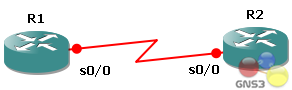
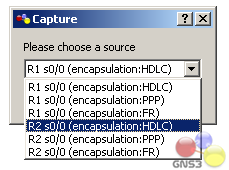
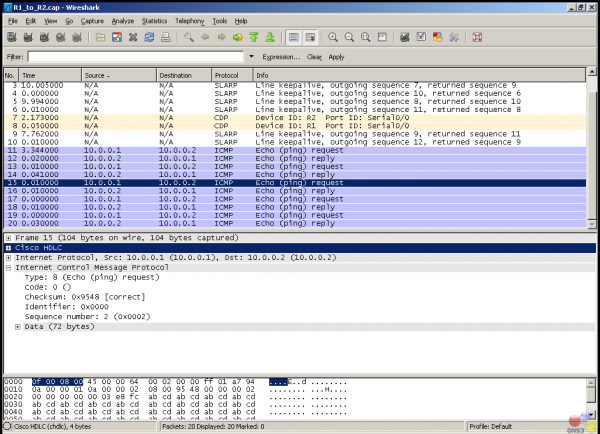
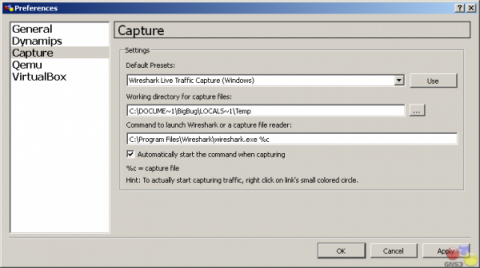
 Опубликовано в
Опубликовано в